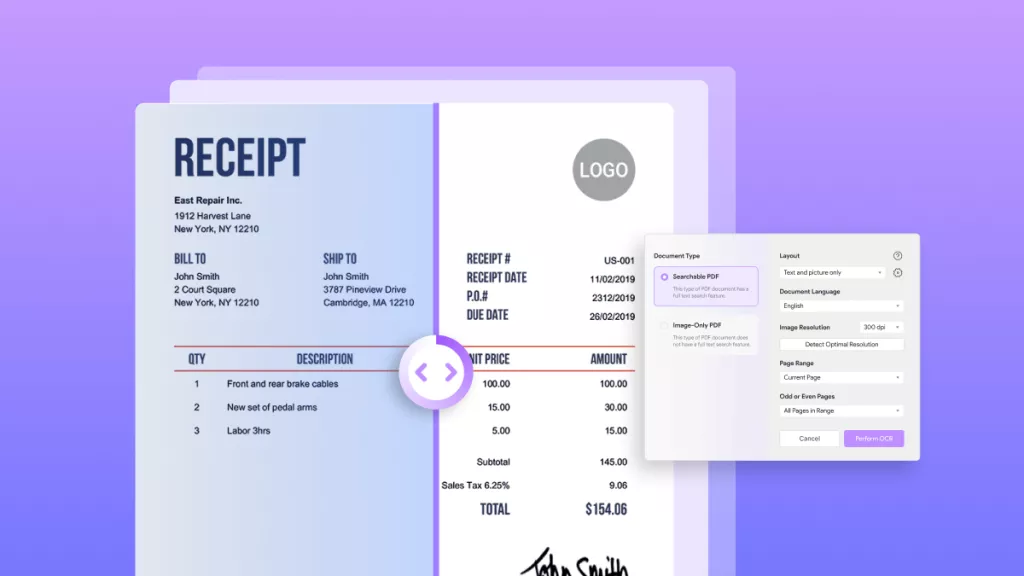財務專業人士經常處理包含圖表形式數據的大量財務報告,在處理這些報告時,可能需要從掃描的 PDF 中提取一些表格資料。如果這些專業人員選擇手動將資料輸入Excel檔案中,可能會消耗大量的精力和時間。但是, 將掃描的 PDF 轉 Excel 的轉換器可以使此任務變得更容易。
隨著OCR技術的引入,從列印文件和圖像中提取表格一點也不困難。您所要做的就是掃描列印的報告或文檔,並藉助OCR工具將掃描文檔轉 Excel 文件。
第 1 部分. 2 適用於 Windows 和 Mac 的最佳掃描 PDF 到 Excel 轉換器
MS Excel 是個人和企業最喜歡和使用的電子表格處理軟體,透過 OCR 技術利用掃描 PDF 中的資料的能力進一步增強了 Excel 的使用情境。在本節中,我們將討論 Windows 和 Mac 上兩個最好的掃描 PDF 到 Excel 轉換器,以幫助您了解這些工具的功能。
1. UPDF - 簡單且便宜的掃描 PDF 到 Excel 轉換器
UPDF 是一款經濟實惠的多功能 PDF 轉換器,可將您的文件轉換為 14 種不同的文件格式,包括圖像、Word、Excel、HTML 等。其掃描的 PDF 到 Excel 轉換器功能可讓您從列印的表格和圖表中提取數據,從而節省手動執行此操作所需的精力。此外,使用者甚至可以將自訂頁面從掃描的 PDF 轉換為 Excel 工作表。
除此之外,該工具還允許您開啟文字辨識設置,從 28 種語言的掃描 PDF 中提取資料。此外,您可以將掃描文件批次轉換為任何所需的格式(包括 Excel),以提高工作流程的生產力。考慮到所有這些功能,您應該立即下載 UPDF 以完美管理 PDF 轉換操作。
Windows • macOS • iOS • Android 100% 安全性

價格計劃
- 年度計畫: 29.99 美元
- 永久計劃: 49.99 美元
- UPDF AI(附加): 45 美元/年
客戶評分: 4.95/5
選擇理由
- UPDF 允許對該工具的功能知之甚少的使用者透過易於導航的使用者介面無縫地執行任何轉換操作。
- 此 PDF 轉換器支援最近可用的所有作業系統,包括 Windows、Mac、Android 和 iOS,以避免您在不同裝置上工作時可能遇到的任何限制。 但您需要注意的一件事是,UPDF 的 OCR 功能僅在 Windows 和 Mac 上可用。
- 由於該轉換器的處理速度很快,您還可以 在幾秒鐘內批量轉換 PDF 。
- 用戶可以以最具成本效益的價格利用這款多功能 PDF 轉換器。
- 雲端儲存整合允許用戶直接將 PDF 上傳到線上伺服器以節省磁碟空間。
想要自己嘗試該工具嗎?透過下面的按鈕下載。
Windows • macOS • iOS • Android 100% 安全性
有關如何在 Windows 上將掃描的 PDF 轉換為 Excel 的影片指南
2. Adobe Acrobat - 專業但昂貴
Adobe Acrobat 是一款專業的掃描 PDF 到 Excel 轉換器,可讓您從列印的報表和文件中擷取資料。在使用 Adobe 將 PDF 轉換為 XLS 檔案格式時,您可以放心,因為表格的所有行和列的格式都將被保留。此外,憑藉其光纖字元辨識技術,您可以利用列印輸出中的圖表和表格。
儘管具有所有這些功能,但由於其高定價計劃,各種新工具正在成功損害 Adobe 的客戶群。用戶喜歡選擇以更實惠的價格提供類似功能的 PDF 轉換器。
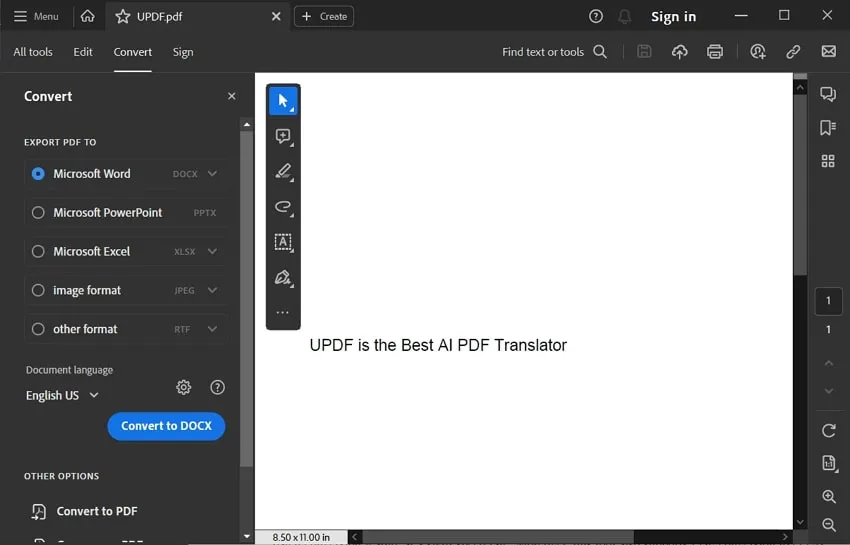
價格計劃
- Acrobat Pro:29.99 美元/月
- Acrobat 標準版:22.99 美元/月
客戶評分: 4.5/5
選擇理由
- Adobe Acrobat 與其他 Adobe 軟體的整合允許使用者透過 PDF 轉換與其他編輯操作進行協作。
- 它是最古老的 PDF 編輯器之一,因此您可以信任此工具來處理文件的敏感資訊。
哪一個比較好?
完成本節後,您可能已經選擇了最適合您要求的掃描 PDF 到 Excel 轉換器。但是,如果您仍然無法做出選擇,請比較下表中列出的每個功能,以便您更輕鬆地做出選擇。
| UPDF | Adobe Acrobat | |
| 轉換格式 | Word、Excel、PowerPoint、HTML、圖片等等。 | Office 格式、影像(JPG、PNG 和 TIFF)和其他格式 |
| 支援的系統 | Windows、macOS、IOS、安卓 | Windows、macOS、Android、IOS |
| OCR轉換 | ✔ | ✔ |
| 設置頁面範圍 | ✔ | ✔ |
| 批量轉換 | ✔ | ✔ |
| 性價比高 | ✔ | ✘ |
| 客戶評價 | 4.95/5 | 4.5/5 |
這兩種工具在將 PDF 轉換為其他文件格式時都提供多種功能;然而,如果我們考慮定價和客戶評級,UPDF 似乎更勝一籌。憑藉最新的 OCR 技術和在執行轉換時保留佈局等功能,UPDF 無疑在其用戶群心中佔據了特殊的地位。
第 2 部分. 3 最佳線上掃描 PDF 到 Excel 轉換器
如果您不想在裝置上安裝第三方應用程式並正在線上尋找 PDF 轉換器,我們也找到了此問題的解決方案。在本節中,我們將列出一些最佳的線上掃描 PDF 到 Excel 轉換器,用於從列印的表格和圖表中提取資料。
1.Online OCR
Online OCR 是一款線上掃描的 PDF 到 Excel 轉換器,可讓您從世界上幾乎所有語言編寫的文件中提取資訊。使用者可以從列印的報表或文件中取得可編輯的 Excel 電子表格,以變更表中的資料。此外,轉換後的檔案在執行轉換操作時將保留表格、圖形和圖表的格式。
此外,使用此線上工具轉換 PDF 是完全安全的,因為它會在轉換後立即刪除上傳的檔案。您只需將掃描的文件上傳到其伺服器上,然後按下「轉換」按鈕即可獲得可編輯的 Excel 檔案。

2.OCR2Edit
OCR2Edit 是一款掃描的 PDF 到 Excel 轉換器,只需點擊幾下即可將多個文件轉換為可編輯的電子表格。您可以選擇簡單地拖放文件或從您的裝置、Dropbox 和 Google Drive 上傳它們。此外,該工具還允許與 Excel 電子表格以外的各種文件格式進行相互轉換,永遠不會限制您的工作流程。
您也可以一次上傳多個掃描的 PDF,借助此工具進行批次轉換過程。轉換檔案後,用戶可以簡單地下載它們或將它們上傳到雲端儲存以節省磁碟空間。

3.Soda PDF
Soda PDF 是一款綜合性 PDF 檔案管理軟體,可選擇將掃描 PDF 的文件格式變更為 Excel 試算表。它是從列印輸出中提取可編輯表格或圖表的最方便的方法之一。除此之外,其基於網站的轉換器工具為用戶提供快速、免費的轉換問題解決方案。
此外,這款線上掃描的 PDF 到 Excel 轉換器工具是 100% 安全的,其完全加密的系統可防止資料外洩。您只需單擊即可合併掃描的 PDF 並將其轉換為 Excel 工作表。但是,該線上工具不提供直接批量轉換功能。

哪一個比較好?
在大多數情況下,線上工具的功能有限,因為用戶使用它們的成本為零。然而,正如本節所討論的,所有這些工具都提供了出色的 PDF 轉換功能,足以滿足基本操作的需要。如果您想知道哪種轉換器更適合您,請徹底分析下表以做出明智的決定。
| Online OCR | OCR2Edit | Soda PDF | |
| 支援的系統 | 在線的 | 在線的 | 線上、Windows |
| 轉換格式 | PDF(所有類型)、Word、Excel、圖像、TIFF、純文字等。 | 圖片、Word、Excel、可編輯 PDF、文字、PowerPoint 等。 | Microsoft Office 格式、圖像、文字、GIF 等。 |
| OCR轉換 | ✔ | ✔ | ✔ |
| 自訂頁面範圍 | ✘ | ✘ | ✘ |
| 直接批量轉換 | ✘ | ✔ | ✘ |
| 客戶評價 | 4.5 | 4.6 | 4.5 |
一旦您分析了此表,您就會意識到 OCR2Edit 是在線進行 PDF 到 Excel 轉換的最佳工具。然而,即使這個工具也有一些限制,如果您選擇 UPDF 作為最終的 PDF 轉換器,這些限制就可以輕鬆克服。
結語
學生和專業人士都可以利用掃描的 PDF 到 Excel 轉換器從研究論文和專業報告中提取有價值的表格和數據。如果您需要一次進行轉換操作,上述任何 PDF 轉換器都可以在這方面為您提供協助。
但是,如果您每天處理 PDF 轉換過程,我們建議您選擇 UPDF,因為它具有自訂和批次轉換功能。除了節省時間之外,該工具還可以防止您在 Adobe Acrobat 等昂貴的工具上花費額外的費用。立即下載 UPDF,在您的武器庫中取得經濟高效的 PDF 轉換解決方案。
Windows • macOS • iOS • Android 100% 安全性
 UPDF
UPDF
 Windows
Windows Mac
Mac iPhone/iPad
iPhone/iPad Android
Android UPDF AI 在線
UPDF AI 在線 UPDF 數位簽名
UPDF 數位簽名 PDF 閱讀器
PDF 閱讀器 PDF 文件註釋
PDF 文件註釋 PDF 編輯器
PDF 編輯器 PDF 格式轉換
PDF 格式轉換 建立 PDF
建立 PDF 壓縮 PDF
壓縮 PDF PDF 頁面管理
PDF 頁面管理 合併 PDF
合併 PDF 拆分 PDF
拆分 PDF 裁剪 PDF
裁剪 PDF 刪除頁面
刪除頁面 旋轉頁面
旋轉頁面 PDF 簽名
PDF 簽名 PDF 表單
PDF 表單 PDF 文件對比
PDF 文件對比 PDF 加密
PDF 加密 列印 PDF
列印 PDF 批量處理
批量處理 OCR
OCR UPDF Cloud
UPDF Cloud 關於 UPDF AI
關於 UPDF AI UPDF AI解決方案
UPDF AI解決方案  AI使用者指南
AI使用者指南 UPDF AI常見問題解答
UPDF AI常見問題解答 總結 PDF
總結 PDF 翻譯 PDF
翻譯 PDF 解釋 PDF
解釋 PDF 與 PDF 對話
與 PDF 對話 與圖像對話
與圖像對話 PDF 轉心智圖
PDF 轉心智圖 與 AI 聊天
與 AI 聊天 PDF 轉成 Word
PDF 轉成 Word PDF 轉成 Excel
PDF 轉成 Excel PDF 轉成 PPT
PDF 轉成 PPT 使用者指南
使用者指南 技術規格
技術規格 產品更新日誌
產品更新日誌 常見問題
常見問題 使用技巧
使用技巧 部落格
部落格 UPDF 評論
UPDF 評論 下載中心
下載中心 聯絡我們
聯絡我們